解决win8系统回收站文件无法删除的几种方法 Win8系统回收站文件删除失败的解决方法
Win8系统回收站文件无法删除是一个常见的问题,可能是由于文件被占用、权限不足或者系统错误等原因导致,针对这个问题,有几种解决方法可以尝试,比如关闭占用文件的程序、修改文件权限或者通过命令行等方式来删除文件。在遇到这种情况时,我们可以尝试这些方法来解决问题,以确保系统的正常运行和文件的清理。
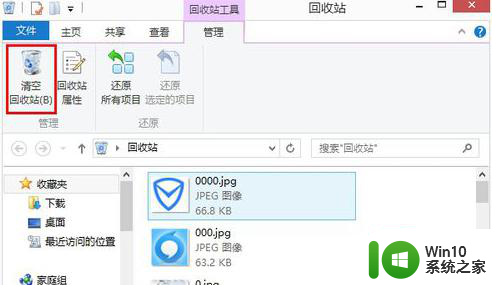
具体的解决方法如下:
方法一:
新建文档,然后将其删除,再去清空回收站即可。
方法二:
1、新建文档,然后将其删除;
2、右击桌面回收站图- 属性- 全局 –点选“所有驱动器均使用同一设置”- 钩选“删除时不将文件移入回收站,而是彻底删除”- 确定;
3、启电脑,清空回收站后,右击桌面回收站图- 属性- 全局 –点选“所有驱动器均使用同一设置”- 去掉“删除时不将文件移入回收站,而是彻底删除”的勾选- 确定。
方法三:
1、开始-所有程序-WinRAR,打开WinRAR窗口。
2、从菜单工具栏下的资源管下拉列表中选出中“此电脑”。
3、双击驱动器C-双击RECYCLER文件夹-下面的文件夹,除desktop.ini和INFO2文件不删外,其它S-1-5-21-文件夹一律用shift+Del组合键删除。
4、用上边的办法,删除其它分区RECYCLER文件夹中的S-1-5-21-文件夹。
5、重启电脑。
以上就是解决win8系统回收站文件无法删除的几种方法的全部内容,还有不懂得用户就可以根据小编的方法来操作吧,希望能够帮助到大家。
解决win8系统回收站文件无法删除的几种方法 Win8系统回收站文件删除失败的解决方法相关教程
- win8旗舰版系统回收站文件无法删除怎么解决 Win8旗舰版系统回收站文件删除失败解决方法
- 回收站ai删不了怎么办 回收站ai文件无法删除怎么解决
- 删除电脑回收站文件的解决方法 如何恢复不小心删除的电脑回收站文件
- 误删回收站文件的恢复方法 误删回收站文件怎么找回来
- 回收站清空数据恢复方法 如何恢复回收站删除的文件
- 让电脑回收站文件彻底删除的设置方法 如何彻底删除电脑回收站中的文件
- xp回收站误删的解决方法 XP系统回收站误删文件恢复方法
- 回收站文件恢复软件 如何永久删除回收站文件
- 回收站误删文件恢复方法 怎样恢复被误删除的回收站文件
- 电脑回收站删除的文件怎么恢复 如何恢复电脑回收站清空后删除的文件
- 回收站的文件怎么彻底删除 怎样彻底删除电脑回收站里的文件
- 怎么恢复电脑回收站删除的文件 如何找到回收站删除的文件
- U盘装机提示Error 15:File Not Found怎么解决 U盘装机Error 15怎么解决
- 无线网络手机能连上电脑连不上怎么办 无线网络手机连接电脑失败怎么解决
- 酷我音乐电脑版怎么取消边听歌变缓存 酷我音乐电脑版取消边听歌功能步骤
- 设置电脑ip提示出现了一个意外怎么解决 电脑IP设置出现意外怎么办
电脑教程推荐
- 1 w8系统运行程序提示msg:xxxx.exe–无法找到入口的解决方法 w8系统无法找到入口程序解决方法
- 2 雷电模拟器游戏中心打不开一直加载中怎么解决 雷电模拟器游戏中心无法打开怎么办
- 3 如何使用disk genius调整分区大小c盘 Disk Genius如何调整C盘分区大小
- 4 清除xp系统操作记录保护隐私安全的方法 如何清除Windows XP系统中的操作记录以保护隐私安全
- 5 u盘需要提供管理员权限才能复制到文件夹怎么办 u盘复制文件夹需要管理员权限
- 6 华硕P8H61-M PLUS主板bios设置u盘启动的步骤图解 华硕P8H61-M PLUS主板bios设置u盘启动方法步骤图解
- 7 无法打开这个应用请与你的系统管理员联系怎么办 应用打不开怎么处理
- 8 华擎主板设置bios的方法 华擎主板bios设置教程
- 9 笔记本无法正常启动您的电脑oxc0000001修复方法 笔记本电脑启动错误oxc0000001解决方法
- 10 U盘盘符不显示时打开U盘的技巧 U盘插入电脑后没反应怎么办
win10系统推荐
- 1 番茄家园ghost win10 32位官方最新版下载v2023.12
- 2 萝卜家园ghost win10 32位安装稳定版下载v2023.12
- 3 电脑公司ghost win10 64位专业免激活版v2023.12
- 4 番茄家园ghost win10 32位旗舰破解版v2023.12
- 5 索尼笔记本ghost win10 64位原版正式版v2023.12
- 6 系统之家ghost win10 64位u盘家庭版v2023.12
- 7 电脑公司ghost win10 64位官方破解版v2023.12
- 8 系统之家windows10 64位原版安装版v2023.12
- 9 深度技术ghost win10 64位极速稳定版v2023.12
- 10 雨林木风ghost win10 64位专业旗舰版v2023.12